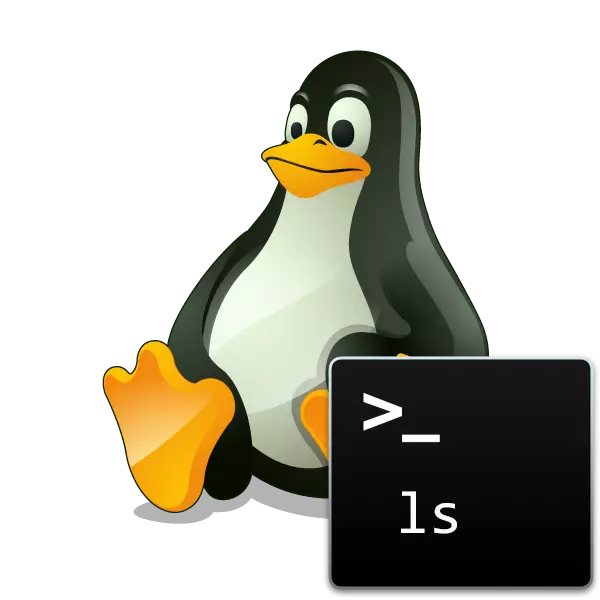
Албетте, Linux өзөгүнө таянып иштеп жаткан системасын регионалдык, көп камтылган жуурулушуу иштей бар жана маалымдамалар менен, айрым объектилер менен иштөө үчүн мүмкүнчүлүк сөп менеджер. Бирок, кээде камтылган чыгуучунун аркылуу белгилүү бир папкага мазмунун таануу зарылчылыгы бар. Бул учурда, бир LS буйрук жардамга келет.
Биз Linux менен LS буйругун колдонуу
LS команда, Linux өзөгүнө таянып OS көпчүлүк сыяктуу, бардык Жыйындар менен туура иштейт жана өз синтаксисин бар. Колдонуучу далилдер жана жалпы киргизүү алгоритмин берүү туура мамиле жасай турган болсо, анда ал, сиз папкаларда камтылган документтерди жөнүндө зарыл маалыматтарды алууга мүмкүн болушунча тезирээк ар кандай маселелерди, жок болот.белгилүү бир папканын жайгашкан жерин аныктоо
Биринчи учурда, төлөм терминалы аркылуу керектүү жерге өтүү тартиби менен күрөшүү зарыл. бир тизиминин жайгашкан бир нече папкаларды арытып болсо, анда ал объект толук жолун киргизүү керектигин качууга туура жерден дароо аны аткарууга жардам берет. орду аныкталат жана өткөөл ушул сыяктуу жүзөгө ашырылат:
- билэ менеджери ачуу жана керектүү каталогун.
- "Properties" ар кандай PCM заттар боюнча чыкылдатып танданыз.
- "Башкы бет" өтмөгүнөн, ата-Папка пунктунда сак болгула. Ал андан ары өтүү үчүн унутпашыбыз керек.
- Бул ысык ачкычты Ctrl + Alt + T басуу менен же меню боюнча тиешелүү сөлөкөтүн басуу менен, мисалы, бир ыңгайлуу ыкма менен консолун иштетүү үчүн гана калууда.
- Бул жерде CD / Башкы бет / колдонуучуну / Папка бул уясына-замат барып кирет. Колдонуучу Бул учурда, аты, жана акыркы папканын Куржунда, аты.

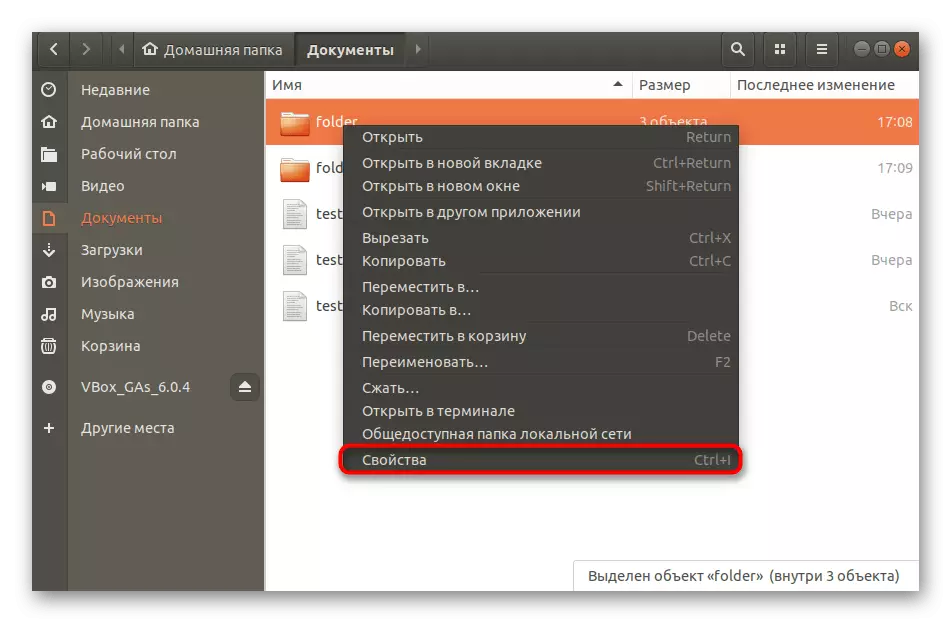

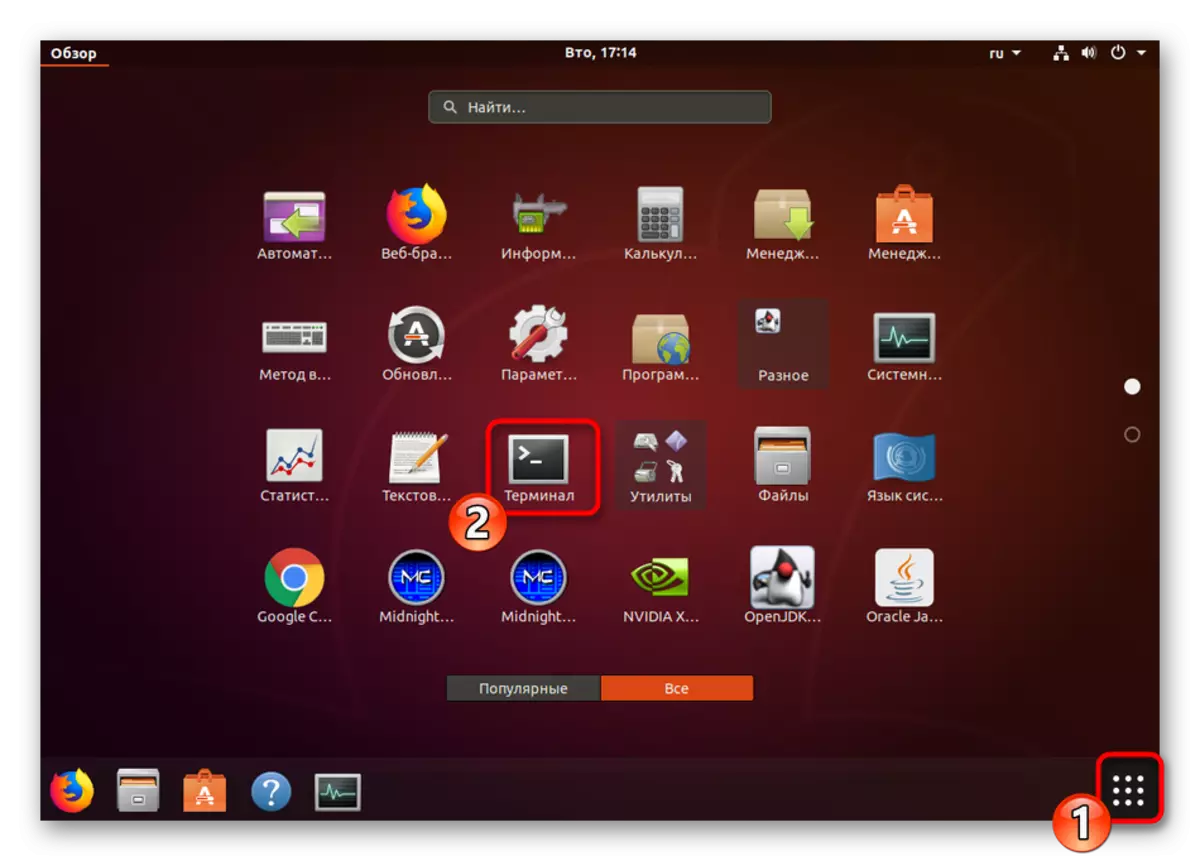
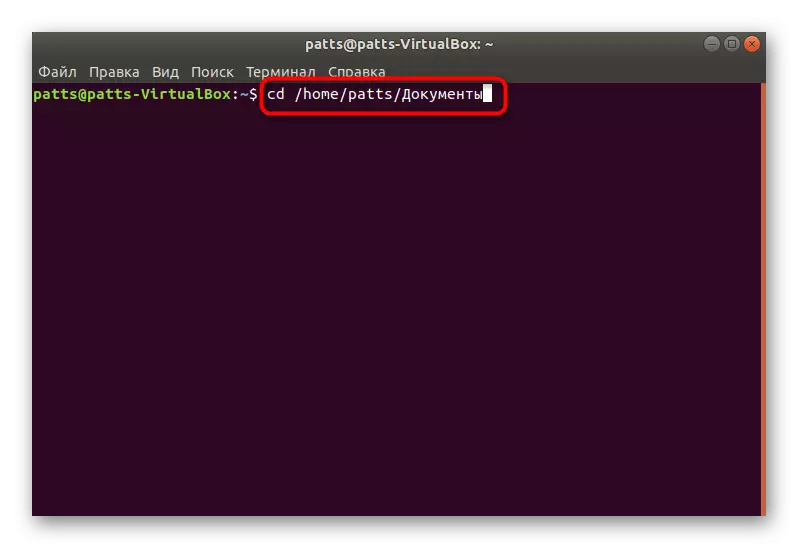
Эми сиз ар түрдүү далилдерди жана ыкмаларды колдонуп, бүгүн каралып жаткан коопсуз LS буйрук колдонууга түрткү бериши мүмкүн. Биз мындан ары да толук негизги мисалдар менен таанышып сунуштайбыз.
Учурдагы папканын мазмунун көрүү
кандайдыр бир кошумча жок LS консолго жазуу, сиз учурдагы жайгашкан жери жөнүндө маалымат алышат. Эгерде, консолун баштагандан кийин, эч качан өткөн CD, үй тизиминин делолорун жана папкаларга тизмеси аркылуу алынган пайда болот.

Папкалар көк менен белгиленген жана башка элементтери ак болуп саналат. Баары жайгашкан объектилерди санына жараша бир же бир нече линияларын, көрсөтүлөт. Сиз алынган жыйынтыгы менен таанышууга жана мындан ары да болот.
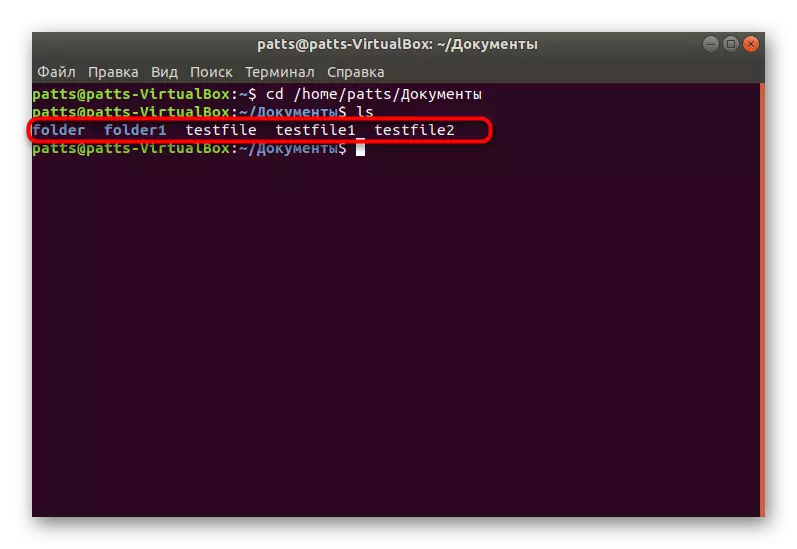
көрсөтүлгөн жерге жайгашкан Display каталогдор
Макаланын башында, ал бир гана буйругун аткарып, консолго зарыл жолдо кантип көчүп жөнүндө айтып беришти. Учурдагы жайгашкан болуп, Папка анын мазмунун көрүү үчүн папканын аты Ls Папка, сорушат. Пайдалуу туура гана эмес, латын тамгаларын көрсөтөт, ошондой эле Cyrillic, кээде абдан маанилүү каттоону эске алуу менен.
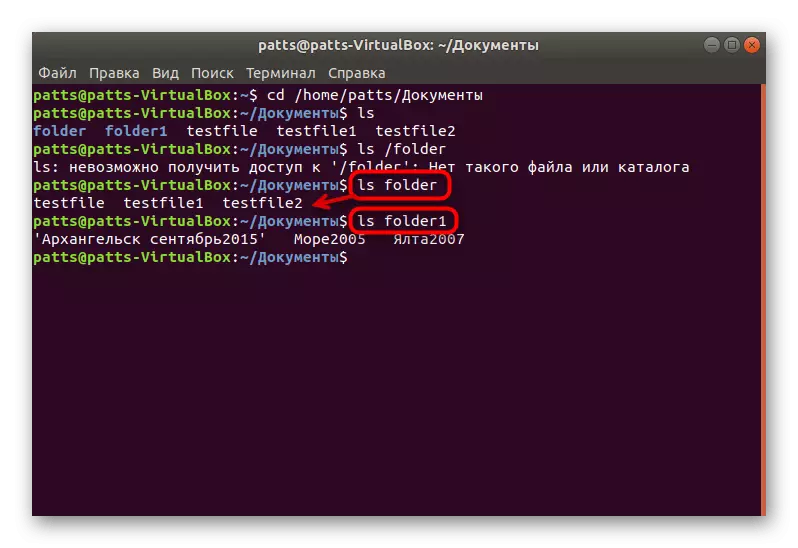
Эгер мурда папканын жерге иштетиле элек болсо, анда курал объект аныктоо жол үчүн буйрук ага жолду көрсөтүш керек экенин белгилеп кетмекчибиз. Андан кийин киргизүү катар көз карашта, мисалы ээ, LS / Башкы бет / колдонуучу / Папканы / сүрөттө. Мындай киргизүү башкаруусун жана далилдерди жана милдеттерин колдонуп кийинки мисалдар менен байланыштуу.
папканын жаратуучусу аныктоо
LS командасынын синтаксиси, ошондой эле башка ченемдик коммуналдык көпчүлүк катары курулган, ошондуктан да үйрөнчүк колдонуучу ага бир нерсе жаңы, же тааныш таппай калат. Биз папканын жазуучу жана өзгөртүү күнүн көрүүгө муктаж биринчи үлгү талдайбыз. Бул үчүн, Папка каталогун же толук жолдун аты LS -L миксолог Папка, кирет. кошулгандан кийин, сиз каалаган маалыматты карап чыга аласыз.

жашыруун Блог
Linux, бул система материалдар менен, айрыкча, жашыруун элементтердин жетишээрлик көп саны бар. белгилүү бир параметрин колдонуу менен Сиз каталогуна-нын баардык башка мазмун менен чогуу көрсөтө аласыз. дар биригип + аты папкадагы же жолдо: Анан буйрук ушул окшойт.
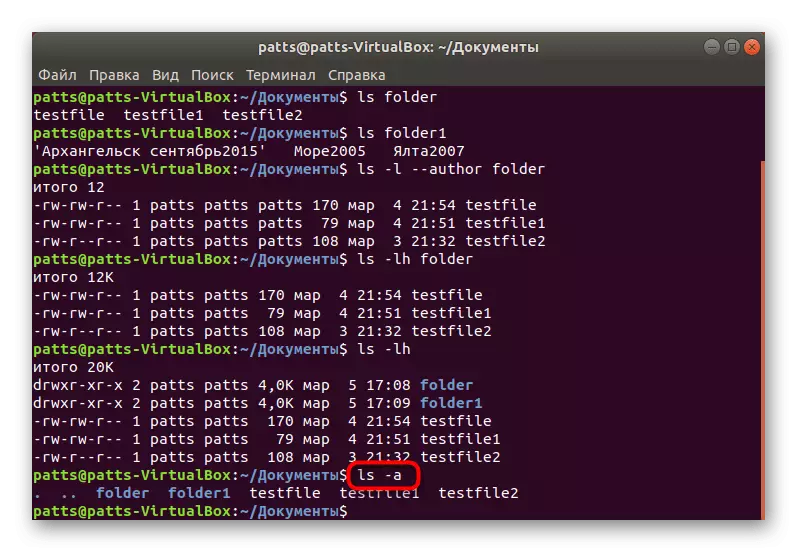
Found объекттерди сактоо байланышы менен көрсөтүлө турган, сиз бул маалыматтын кызыкдар эмес болсо, анда жөн эле андай -A жазуу аркылуу талаш реестрин өзгөртүү.
сорттоо мазмуну
Кошумчалай кетчү нерсе, мен ал көп учурда абдан пайдалуу жана секунданын ичинде керектүү маалыматтарды табууга түз колдонуучуга жардам берет, анткени, мазмунду сорттоо белгилей кетким келет. ар кандай чыпкалоо үчүн жооптуу бир нече жолдору бар. Биринчиден, LS -LSH Куржунуна акысын көңүл. Бул аргумент, алардын көлөмүн азайтуу үчүн тизмесине билэлэри көрсөтөт.
Сиз кайтарым үчүн экрандын кызыктыра турган болсо, анда LS -LSHR Куржунда иштери үчүн аргумент бир гана кат кошууга болот.
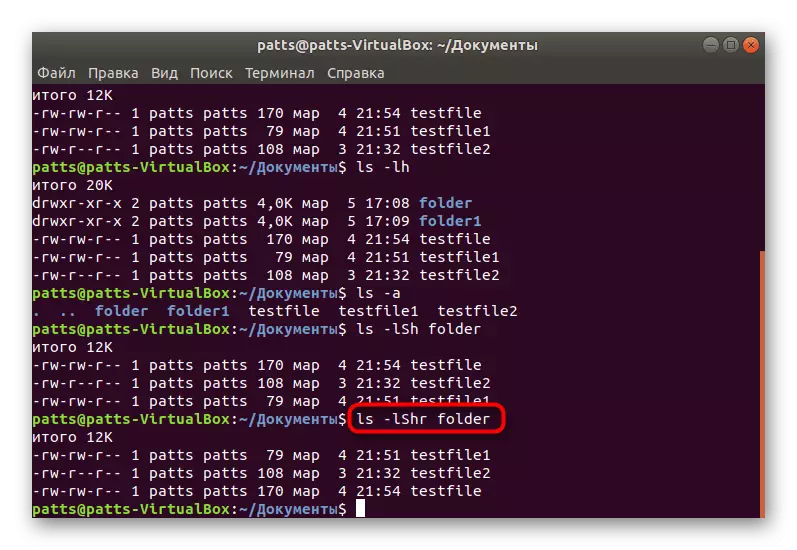
көрсөтүлгөн тартипте жыйынтыктарын чыгаруу каталогун LS -LX + аты же жолдо аркылуу жүзөгө ашырылат.
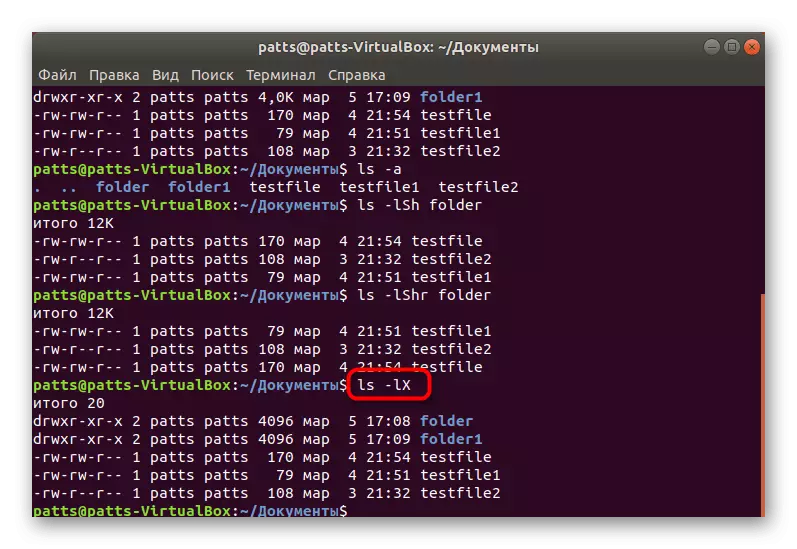
Иреттөө акыркы өзгөрүүлөрдөн улам - LS -LT + ысмы же каталогун жолунда.

Албетте, дагы деле азыраак колдонулган бир катар варианттар бар, бирок дагы деле конкреттүү колдонуучуларга пайдалуу болушу мүмкүн. Буларга төмөнкүлөр кирет:
- -B - Камдык көчүрмөлөрдүн бар экендигин көрсөтпөңүз;
- -К - сызыктар түрүндөгү жыйынтыктардын натыйжалары, сызыктар түрүндөгү;
- -d - каталогдордун ичиндеги папкаларды гана көрсөтөт;
- -F - ар бир файлдын форматы же түрү;
- -M - үтүр аркылуу бардык элементтерди бөлүштүрүү;
- - - буюмдардын аталышын тырмакчага ал;
- -1 - бир файл үчүн бир файлды көрсөтүү.
Сиз каталогдордогу керектүү файлдарды тапканыңыз үчүн, конфигурация объектилерин түзөтүү же издөө үчүн керектүү параметрлерди издөө үчүн керек болушу мүмкүн. Бул учурда, Греп деп аталган дагы бир уюшулган команда куткарууга келет. Төмөнкү шилтемени төмөнкүдөй кийинки макалада анын иш-аракеттерин принциби менен таанышсаңыз болот.
Кененирээк маалымат: Линукодогу Грептин буйругунун мисалдары
Мындан тышкары, Linuxдо сиз тажрыйбасыз колдонуучу үчүн да пайдалуу боло турган пайдалуу стандарттык консолдук коммуналдык кызматтардын жана куралдарынын чоң тизмеси бар. Бул тема боюнча толук маалыматты окуп чыгыңыз.
Ошондой эле караңыз: Терминал Linux ичинде көп колдонулган буйруктар
Бул боюнча, биздин макала аяктады. Көрүнүп тургандай, LS командасында эч нерсе татаал эмес, сизден талап кылынган нерсе, сизден талап кылынган нерсе - киргизүү эрежелерин сактоого, каталардын аталыштарын алдын алуу жана варианттардын реестрлерин эске алуу менен.
